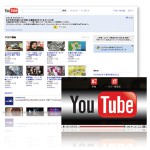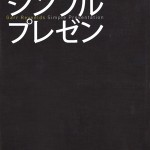動画共有サイトとして有名な「YouTube(ユーチューブ)」。このサイトを活用して、園の活動や子どもたちの様子を動画で伝える園も増えてきました。動画を閲覧するだけならアカウントは不要ですが、投稿するには、まずアカウントを取得しましょう(無料)。今月は、卒園式の様子や子どもたちへのメッセージをタイムリーに動画で共有する方法をご紹介します。
操作手順
動画を投稿
まず、YouTube の画面(http://www.youtube.com/)を開いてログインします。画面上部にある[ アップロード ]を選択し、[ アップロードするファイルを選択 ] をクリック、または動画ファイルをドラッグ&ドロップで取り込みます。アップロードファイル形式は、WMV 、MP4、MOV、MPEG などです。また、15分以上の動画をアップロードしたい場合は、[ 上限を引き上げましょう ] を選択し、アカウント確認操作をするとアップロード可能になります。
基本情報設定
動画の投稿が完了したら、[ 基本情報 ] を編集しましょう。タイトルや動画の説明などを入力、[ プライバシー設定 ] から動画の公開範囲を指定できます。卒園児の保護者のみに動画を公開したい場合は[ 限定公開 ] にして、メールやおたよりなどで動画のURLを伝えるようにします。誰に見せたいか、誰が見てもよいかを確認してから設定をしましょう。設定が完了したら、動画のURLをクリックして投稿結果を確認しましょう。
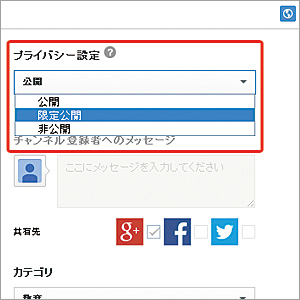
動画の編集と活用
再生画面下部のボタンから投稿した動画の明るさやトリミングなどを簡単に調整することもできます。また、投稿した動画の[ 共有 – 埋め込みコード ] のタグをコピーし、ブログなどの管理画面に貼り付けると、ブログに動画を表示させることもできます。簡単に動画を共有できるYouTube。公開範囲の指定に注意すれば、安心して動画を楽しむことができるというわけです。